用u盘修复工具下载硬盘坏道
(u盘坏道修复工具中文版)

大家好,我是老盖。本文的主要内容是使用mhdd修理电脑硬盘坏道,我还在文章底部做了一个视频教程,想看视频的朋友可以直接去文章底部看视频。

首先插入优盘,按开机界面del键进入BIOS。
 首先插入优盘,按开机界面del键进入BIOS。
首先插入优盘,按开机界面del键进入BIOS。
 进入BIOS之后设置优盘启动,大家根据自己的优盘实际情况选择启动优盘。
进入BIOS之后设置优盘启动,大家根据自己的优盘实际情况选择启动优盘。
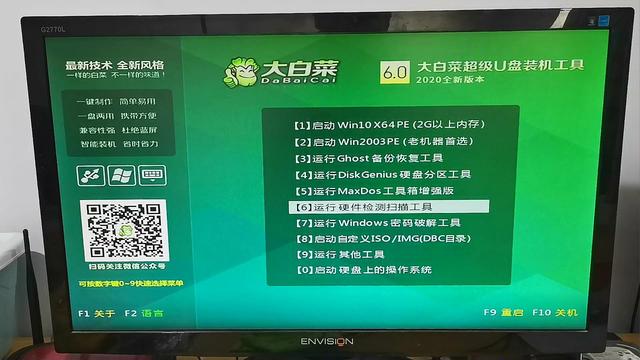 在硬盘模式SATA选项中选择设置IDE然后保存并重新启动模式。
在硬盘模式SATA选项中选择设置IDE然后保存并重新启动模式。
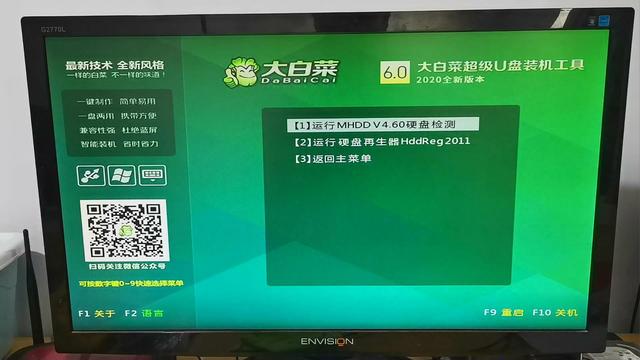 刚开始优盘后,选择硬件检测扫描工具,大家根据自己的优盘,选择自己的硬件检测工具。
刚开始优盘后,选择硬件检测扫描工具,大家根据自己的优盘,选择自己的硬件检测工具。
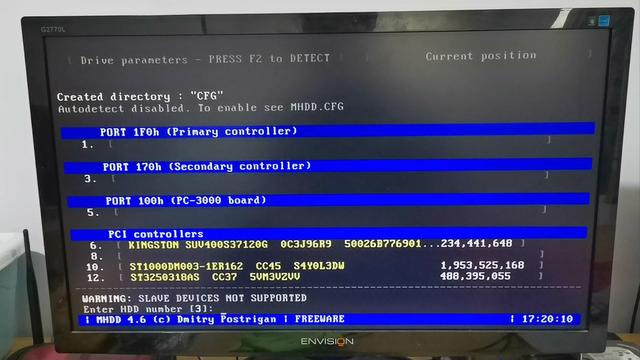 再次选择Mhdd,如果大家的启动优盘不是这个界面,自己选择mhdd这个命令就可以了。
再次选择Mhdd,如果大家的启动优盘不是这个界面,自己选择mhdd这个命令就可以了。
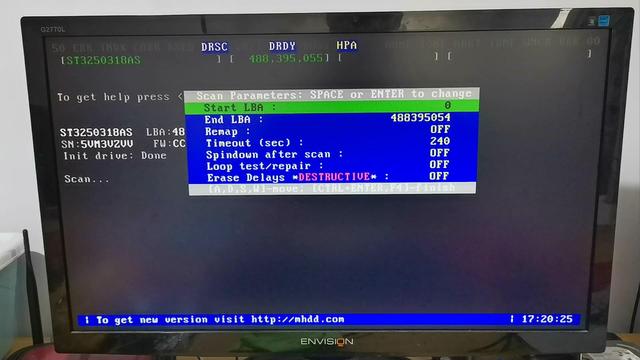 进入mhdd,这个界面是硬盘界面的选择。大家选择需要检测的硬盘,首先进行坏道扫描,选择硬盘后按键盘的f4。
进入mhdd,这个界面是硬盘界面的选择。大家选择需要检测的硬盘,首先进行坏道扫描,选择硬盘后按键盘的f4。
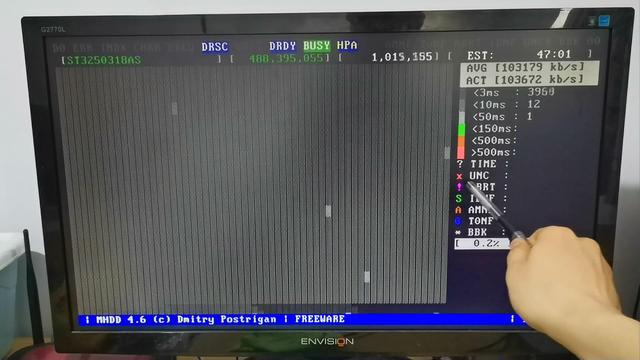 扫描选项出现后,默认选项可以继续按键盘f4。
扫描选项出现后,默认选项可以继续按键盘f4。
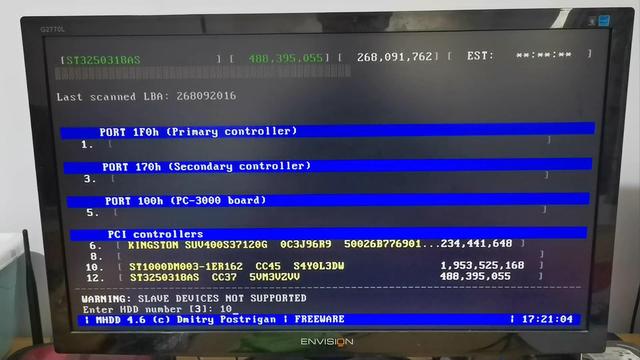
在扫描过程中,右侧有时间计数和这个硬盘的速度显示。右中间位置UNC这是坏道的计数。如果出现UNC这个计数的增加证明有坏道,所以我们可以擦掉命令来修复坏道。我退出扫描界面,继续选择硬盘演示。按键盘的esc退出扫描界面。再次按shift f3选择硬盘。相关影片资源迅雷下载推荐
ps2251量产工具-(群联ps2251量产工具)
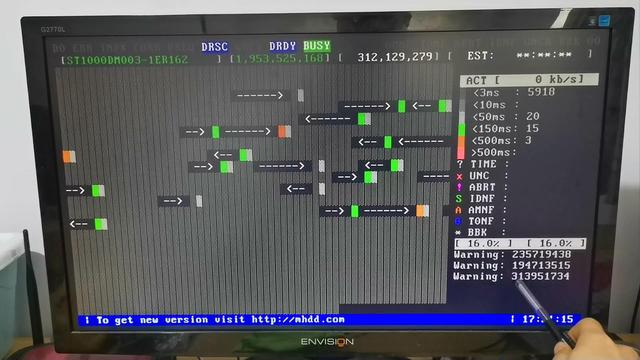 选择硬盘界面后,我在这里随便选择一个硬盘,再次开始扫描硬盘。
选择硬盘界面后,我在这里随便选择一个硬盘,再次开始扫描硬盘。
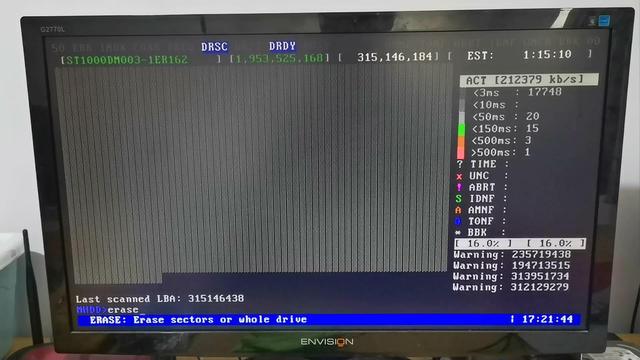 为了演示效果,我在这里发出了几个警告,作为坏道修复,右下角的警告作为坏道演示,如果有坏道,会显示真正坏道的地址,我在这里按esc停止扫描。
为了演示效果,我在这里发出了几个警告,作为坏道修复,右下角的警告作为坏道演示,如果有坏道,会显示真正坏道的地址,我在这里按esc停止扫描。
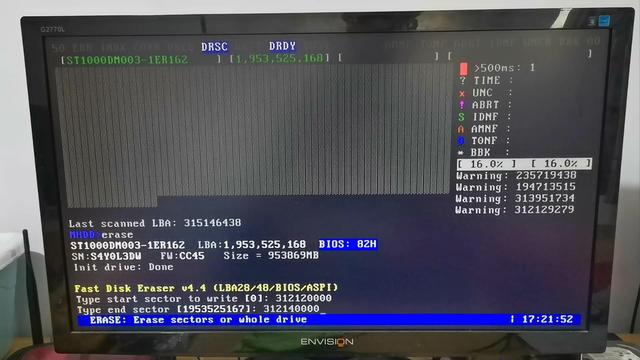 我先在这里演示手动擦除命令,输入命令erase,这是手动擦除命令。
我先在这里演示手动擦除命令,输入命令erase,这是手动擦除命令。
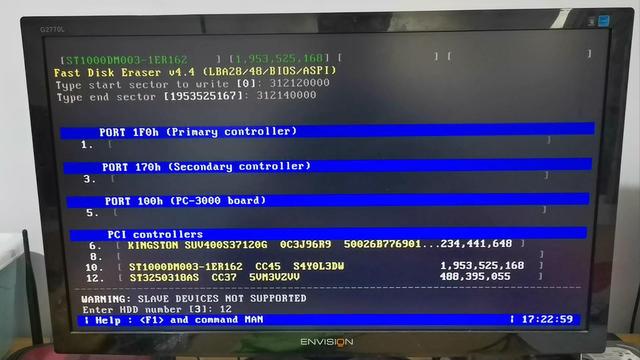 然后输入擦除的开始地址和结束地址。一般来说,输入开始地址应提前,结束地址应向后。为了演示,我在这里输入地址。输入后,按回车时是否会提示擦除。选择yes,Y没关系,我在这里演示不会真的擦掉。
然后输入擦除的开始地址和结束地址。一般来说,输入开始地址应提前,结束地址应向后。为了演示,我在这里输入地址。输入后,按回车时是否会提示擦除。选择yes,Y没关系,我在这里演示不会真的擦掉。
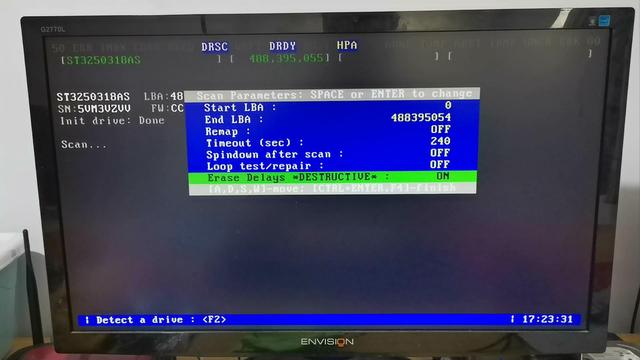 我在这里演示自动擦除。在选择硬盘界面时,可以按键盘shift f3.调,选择需要扫描修复的硬盘,然后按键盘f4
我在这里演示自动擦除。在选择硬盘界面时,可以按键盘shift f3.调,选择需要扫描修复的硬盘,然后按键盘f4
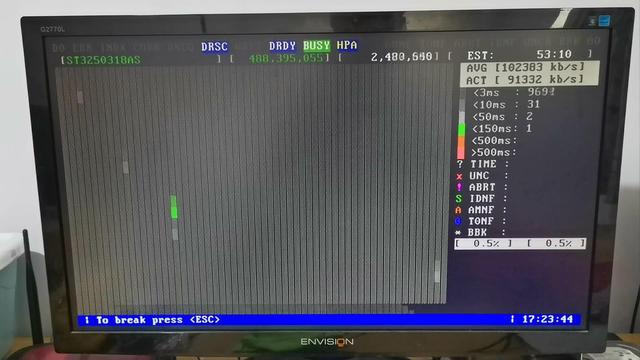 扫描选项出现时,选择最后一个,擦除选项on。这里的自动擦除,当延迟比较大也会自动擦除。默认情况下,有240毫秒的延迟毫秒选项。然后按键盘f开始扫描自动擦除。
扫描选项出现时,选择最后一个,擦除选项on。这里的自动擦除,当延迟比较大也会自动擦除。默认情况下,有240毫秒的延迟毫秒选项。然后按键盘f开始扫描自动擦除。
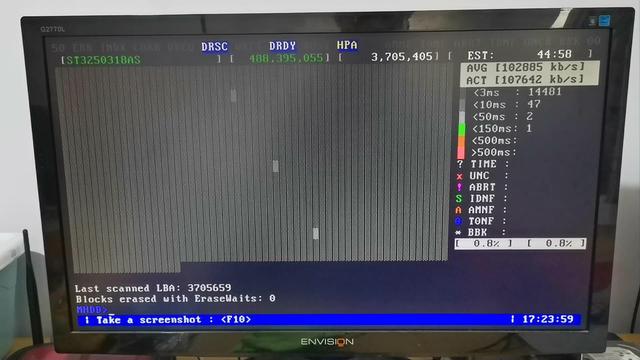 从这里开始,自动擦除会自动擦除延迟高的硬盘扇区,也会擦除坏道。
从这里开始,自动擦除会自动擦除延迟高的硬盘扇区,也会擦除坏道。
扫描完成后,下面会显示有多少扇区被擦掉。擦拭完成后,需要再次扫描,再次检查硬盘是否有坏路。
也可以点击右侧链接查看视频→→→ 修复计算机硬盘坏道感谢您对本文的观看,希望对你有所帮助,
我是老盖,经常会分享IT互联网和计算机知识,有兴趣请关注我。相关影片资源迅雷下载推荐
u盘在电脑上卡-(u盘在电脑上卡死)
版权声明:除非特别标注,否则均为本站原创文章,转载时请以链接形式注明文章出处。

